大家好,关于服务器数据恢复软件很多朋友都还不太明白,不过没关系,因为今天小编就来为大家分享关于速达软件怎么恢复数据的知识点,相信应该可以解决大家的一些困惑和问题,如果碰巧可以解决您的问题,还望关注下本站哦,希望对各位有所帮助!
一、数据恢复用什么软件最好,在哪儿啊
如果你还没有对你的硬盘做其他操作,你可以试着用一些恢复软件恢复
硬盘是重要的存储介质,由于盘符交错或其他一些原因造成被误格式化、分区损坏,或者误删除了有用的文件(完全删除),还能不能恢复呢?答案是肯定的。虽然数据恢复软件有很多,不过这里给大家介绍我常备的数据恢复工具——EasyRecovery Professional,它可以在WIN9X/2000/XP下使用,大家可以到华军软件园,大小为28896K。
具体使用方法你可以参见
参考资料:
另外我建议你用ghost对你的系统作镜像.
即使你拥有最先进的电脑,采用传统的方法,Windows的安装速度仍然是令人*的!有没有什么重装系统的简便方法呢?Ghost就是其中的一种选择,GHOST是大家在备份/维护系统最常用也最功能强大的工具软件.
Norton Ghost的文件比较小,只要一个主文件Ghost.exe(Ghost 2002仅600多KB)就可工作,一张启动盘就可以装下。由于是纯DOS程序,建议做张启动盘并将Norton Ghost放在软盘上。下面,我们就一步步来看看怎样制作镜像文件和恢复系统:
制作主分区镜像
运行Norton Ghost后,首先看到的是主菜单,其中各个选项的含义是:
Local:本地硬盘间的操作
LPT:并行口连接的硬盘间操作
NetBios:网络硬盘间的操作
Option:设置(一般使用默认值)
以单机为例,选择“Local”菜单,这里又包括以下子菜单:
Disk:硬盘操作选项
Partition:分区操作选项
Check:检查功能(一般忽略)
好,了解了菜单项的含义后,我们就可以开始“重装之旅”了。
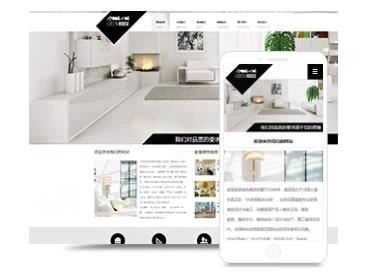
此主题相关图片如下:
图1:选择“分区”到“镜像”
选择“Partition”看到如下命令:
TO Partition:分区对分区拷贝
TO Image:分区内容备份成镜像
From Image:镜像复原到分区
对于一般用户,用得最多的还是“TO Partition”(分区操作)中的“TO Image”(分区内容备份成镜像文件)或“From Image”(从镜像文件复原到分区)两项。
此主题相关图片如下:
图2:正确选择源硬盘
首先用一张干净的启动盘启动机器到纯DOS模式下,执行Ghost.exe文件,在显示出Ghost主画面后,选择“Local→Partition→To Image”,屏幕显示出硬盘选择画面,选择源分区所在的硬盘“1”(注意例图为双硬盘)。
此主题相关图片如下:
图3:正确选择源分区
选择要制作镜像文件的分区(即源分区),这里选择分区“1”(即C分区),选择后单击“OK”按钮。
此主题相关图片如下:
图4:为镜像文件命名
选择镜像文件保存的位置(要特别注意的是不能选择需要备份的分区C),再在“Filename”文本框键入镜像文件名称,如“C_BAK”或“C_BAK.GHO”,然后按回车键即可。
此主题相关图片如下:
图5:开始制作分区镜像
接下来Norton Ghost会询问你是否需要压缩镜像文件,“No”表示不做任何压缩;“Fast”的意思是进行小比例压缩但是备份工作的执行速度较快;“High”是采用较高的压缩比但是备份速度相对较慢。一般都是选择“High”,虽然速度稍慢,但镜像文件所占用的硬盘空间会大大降低。
这一切准备工作做完后,Norton Ghost就开始为你制作这个名为“C_BAK.GHO”的镜像文件了。根据笔者的经验,备份速度与CPU主频和内容容量有很大的关系,一般来说64MB内存可以达到71MB/min,笔者的C盘大约使用了2GB左右,只用了10分钟左右,为了避免误删文件,最好将这个镜像文件的属*设定为“只读”。
恢复主分区镜像
通过上面的工作,我们已经在D盘备份了一个名为“C_BAK.GHO”的镜像文件了,在必要时可按下面的步骤快速恢复C盘的本来面目。
此主题相关图片如下:
图6:选择源镜像文件
运行Norton Ghost,在主菜单中选择“Local→Partition→From Image”项(注意这次是“From Image”项),从D盘中选择刚才的主分区镜像文件C_BAK.GHO。
此主题相关图片如下:
图7:确定源分区
从“C_BAK.GHO”文件中选择需要恢复的分区,这里本来就只有一个C分区的镜像,因此选择该分区。
此主题相关图片如下:
图8:选择目标硬盘
选择要恢复镜像的目标硬盘,一般来说是主硬盘。
此主题相关图片如下:
图9:确定目标分区
选择要恢复镜像的目标硬盘中的目标分区C,注意目标分区千万不能选错,否则后果不堪设想。
最后,Norton Ghost会再一次询问你是否进行恢复操作,并且警告你如果进行的话目标分区上的所有资料将会全部消失,“Y”后就开始恢复操作,时间与制作镜像的时间大致相等。恢复工作结束后,Norton Ghost会建议重新启动系统,按照提示要求做就可以了。很快一个干净、完美的基本系统便重新出现在你面前。
使用Norton Ghost的注意点
1、将Norton Ghost放在启动盘上;
2、正确设置硬盘工作方式,让你的硬盘工作在Ultra ATA/33/66模式下,制作镜像文件的速度比较快;
3、镜像文件应尽量保持“干净”、“基本”。应用软件安装得越多,系统被修改得越严重,安装新软件也就越容易出错,所以在制作镜像文件前,千万不要安装过多的应用软件;
4、恢复镜像文件的同时,目标盘上的原有数据全部被覆盖,使用任何反删除法都无法恢复。
-------------------------------------------
二、局域网操作
LPT是通过并口传送备份文件,下面有两个选项:sl*e和 master,分别用以连接主机和客户机。网络基本输入输出系统 NetBios和 LPT相似,也有 sl*e和 master两个选项,作用与 LPT相同。
先和平时一样将要 ghost的分区做成一个*.gho文件,再在一台 win98上安装Symantec Ghost企业版,重启。
1.首先制作一张 ghost带网卡驱动的启动盘。Start> Programs> Symantec Ghost> Ghost Boot Wizard->Network Boot Disk如果你的网卡在列表内选择它就可以生成一张带 PC-DOS的启动盘。(但 6.5版的生成的软盘经常有问题,不能成功启动)如果你的网卡不在列表内,你要建立专用的 Packet Driver。ADD->Packet Driver(网卡的驱动程序中有)往下根据提示一步一步走,填入工作站的 ip(ghost一定要 tcp/ip协议)。最后生成一张软盘,但此软盘仍不能使用,要改 autoexec.bat文件在 xxxx.dos后面加一个16进制的,如 0X75等。多台计算机只需改 wattcp.cfg文件中的 ip即可:
IP= 192.168.100.44
NETMASK= 255.255.255.0
GATEWAY= 192.168.100.1
2.在 server端运行 multicast server出来的画面。先给 server一个Session Name(别名)如:bb,再选择 image file就是你的 gho文件。然后->Dump From Client->rtitions->More Options->在 auto start的 client中填入 50(如果你要同时复制50台)->aept client就算完成了,当你的工作站数达到50台时,server就自动传送*.gho文件。
3.详述:
目前,相当多的电子教室都采用了没有软驱、光驱的工作站。在没有软驱、光驱的情况下,当硬盘的软件系统出现问题时,能否实现网络硬盘克隆呢?*E(Preboot Execution Environment,它是基于 TCP/IP、DHCP、TFTP等 Inter协议之上的扩展网络协议)技术提供的从网络启动的功能,让我们找到了解决之道。下面,我们就来讲解怎样采用Ghost 7.0来实现基于 *E的网络硬盘克隆。
-------------------------------
三、网络硬盘克隆过程简述
网络硬盘克隆过程为:在装有软驱的工作站上,用一张引导盘来启动机器,连接到服务器,使用 Ghost多播服务(Multicast Server)将硬盘或分区的映像克隆到工作站,这样就实现了不拆机、安全、快速的网络硬盘克隆。
实现 *E网络启动方式
对于没有软驱、光驱的工作站,要实现*E网络启动方式,需要完成三个步骤:
1、工作站的*E启动设置
*E网络启动一般要求在网卡上加装 *E启动芯片(*E Boot ROM);对于某些型号的网卡,也可以将 *E启动代码(Boot Code)写入主板的 Flash ROM;而一些主板上集成了网卡的品牌机(例如清华同方的商用机),可支持*E启动。
常用的 RTL8139芯片的网卡,其 *E启动设置方式是:机器启动时根据屏幕提示按下Shift+F10,在启动类型中选择*E,开启网络启动选项即可。
2、制作 *E启动文件
制作 *E的启动文件,推荐使用 3Com的 DABS(Dynamic Aess Boot Services)。DABS提供了功能强大的 *E启动服务、管理功能,但是,网上可供的是一个30天的试用版。所以,我们只用它的启动映像文件制作功能,而由 Windows 2000 Server的 DHCP服务器来提供 *E启动服务。
DABS可以安装在任何一台运行 Windows的机器上。安装后,运行 3Com Boot Image Editor,出现主界面图。选择“创建TCP/IP或*E映像文件(Create a TCP/IP or *E image file)”,出现对话窗口。为即将建立的映像文件命名,例如:*eghost.img,其他采用默认选项,将经测试正常的网络启动盘放入软驱,选择[OK],创建*E启动映像 *eghost.img文件。
在 3Com Boot Image Editor的主菜单中,选择“创建*E菜单启动文件(Creat a *E menu boot file)”,在出现的窗口中选择[添加(Add)],加入我们刚刚创建的启动映像文件*eghost.img,在“选项(Options)”标签中可以设置菜单标题和等待时间。
选择[保存(S*e)],给保存的*E菜单启动文件命名为 *emenu.*e。
3、服务器的*E启动服务设置
Windows 2000 Server的 DHCP服务支持两种启动协议:DHCP和 BOOTP。我们可以设定以下三种选择:仅 DHCP、仅 BOOTP、两者。如果我们的局域网中由其他的 DHCP服务器提供动态 IP分配,那么这里选“仅BOOTP”即可;如果需要这台服务器提供动态 IP分配,则需要选“两者”。
接下来,设置启动文件名。在DHCP服务器的作用域选项中配置选项“067:启动文件名”,字串值为我们创建的 *E菜单启动文件名 *emenu.*e。注意:文件名不包含路径。
DHCP服务器只是将启动文件名通知给 BOOTP客户机,客户机通过什么方式启动文件呢?答案是,需要 TFTP服务。3Com的 DABS包含了一个 TFTP服务组件,当然,也可以一个免费的 TFTP服务器软件长期使用。
在 TFTP服务器的设置中,规定一个服务目录。将制作的 *E启动文件 *eghost.img、*emenu.*e放到 TFTP的服务目录中。TFTP服务器设置为自动运行。
用 Ghost多播克隆硬盘
现在运行 Ghost多播服务器,任务名称为 Restore。设置完毕,按下[接受客户(Aept Clients)]按钮。启动要接受硬盘克隆的无软驱工作站,如果以上步骤操作无误,应该能够实现 *E启动,加入到多播克隆的任务当中。所有的目标工作站连接到本次任务之后,按下[发送(Send)]按钮,开始克隆任务。
二、难道就没有免费的数据恢复的软件么
免费的数据恢复软件有哪些?如今,电脑已经是我们办公、生活和娱乐中必不可少的设备,更是存储着我们很多重要的文件。但是,有的时候一些使用者可能会不小心删除了自己还需要的重要文件,给生活或工作带来巨大的麻烦。这个时候不用着急,有一个超级简单的方法帮助您恢复您误删除的文件。
首先,我们可以查看电脑的回收站,只要不是永久删除的文件,都会保存在回收站里,右键还原文件就可以。
但如果是永久删除的文件呢?那靠普通使用者在电脑本身的操作就很难找回了,但是我们可以求助一些专业的数据恢复软件,具体操作步骤如下:
第二步:在“场景模式”中选择符合自己情况的恢复模式,即可快速扫描丢失文件。还可以下方的“向导模式”进行切换,享受更简便的操作;
第三步:找到自己丢失的文件。一般来说,如果误删之后没有其它操作,短期内立马进行扫描的话,丢失数据找回的概率非常大,这时候勾选找到的文件恢复即可。
这就是关于免费的数据恢复软件有哪些?的具体介绍了。嗨格式数据*软件解决了很多技术层面的问题,用户只需要根据软件的引导,几个简单的就可以找回自己误删除丢失的文件,可以说是非常简单方便了。这么简单的方法,你记住了吗?
三、速达软件怎么恢复帐套数据呢
1、在电脑右下角的通知区域,如下图,可以看到速达的服务器图标,右键后按【显示窗口】或者双击该图标,进入速达服务器窗口。
2、在窗口界面选中【停止】按钮,当前状态显示为“已停止”,这时【帐套维护】按
扭,
3、然后【备份】按钮,
4、会弹出备份路径选择框,即备份文件存放位置,系统默认安装路径下的 backup文件夹,用户也可以自行指定存放路径。确定保存路径后点【保存】,
5、系统会提示“系统正在备份数据,请稍候⋯”、“数据备份成功”的提示。
6、当系统恢复时,需要把已经做过的备份数据还原回速达系统中,依照备份的步骤操作到帐套维护的窗口,点【恢复】按钮,
7、打开窗口,找到备份文件,点【打开】,
8、系统会提示及这时数据已经恢复到系统中,帐套列表中会显示已经恢复到系统中的账套信息。
四、硬盘数据恢复公司排名
硬盘数据恢复公司排名:国家信息中心数据恢复中心、飞客、北亚、技佳、效率源。
1、国家信息中心数据恢复中心
国家信息中心数据恢复中心是中国唯一一家在数据恢复领域具有涉密信息系统集成甲级资质的单位。国家信息中心1999年开始开展数据恢复业务,硬件及磁盘阵列服务器数据恢复技术在国内处于领先水平。2006年,成为国内首家具备电子数据司法鉴定资质的单位。
2、飞客
这也是一家国家指定涉密资质单位,不过级别比国信中心低一些,具有涉密数据恢复单项资质。一般只要具有国家保密局认定的资质,对于我们普通人来说就足够了。
3、北亚
北亚于2015年8月14日成功在新三板上市,是数据恢复行业唯一上市企业。它是国内第一批专业从事数据恢复服务的公司。前身由前信息产业部职鉴中心数据恢复工作组部分专家组成。
4、技佳
同样是国家涉密数据恢复定点单位,它也是联想指定的数据恢复中心,在开盘数据恢复、Raid/服务器恢复、碎片级数据库与多媒体文件修复等方面有着丰富的经验。它在华南地区深圳也有分公司。
5、效率源
效率源位于四川,科技部重点企业,获得欧盟CE认证、美国FCC认证8项,国家保密、军队、公安认证32项。申请国际专利4项、国家专利353项(发明专利208项),授权专利98项,软件著作权40项。承担国家级项目5项、省部级项目31项、市级项目20项。
以上内容参考:百度百科-飞客
五、速达软件怎么恢复数据
1、在电脑右下角的通知区域,如下图,可以看到速达的服务器图标,右键后按【显示窗口】或者双击该图标,进入速达服务器窗口。
2、在窗口界面选中【停止】按钮,当前状态显示为“已停止”,这时【帐套维护】按
扭,
3、然后【备份】按钮,
4、会弹出备份路径选择框,即备份文件存放位置,系统默认安装路径下的 backup文件夹,用户也可以自行指定存放路径。确定保存路径后点【保存】,
5、系统会提示“系统正在备份数据,请稍候⋯”、“数据备份成功”的提示。
6、当系统恢复时,需要把已经做过的备份数据还原回速达系统中,依照备份的步骤操作到帐套维护的窗口,点【恢复】按钮,
7、打开窗口,找到备份文件,点【打开】,
8、系统会提示及这时数据已经恢复到系统中,帐套列表中会显示已经恢复到系统中的账套信息。
